Excelでセルがxまたはyと等しい場合に迅速にカウントするにはどうすればよいですか?
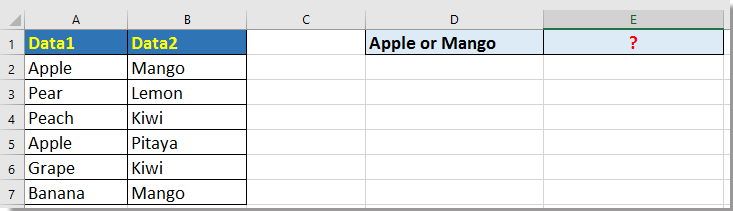
数式を使用して、基準xまたはyに等しいセルの数をカウントする
ユーザー定義関数を使用して、基準xまたはyに等しいセルの数をカウントする
Kutools for Excelを使用して、基準xまたはyに等しいセルの数をカウントする
 数式を使用して、基準xまたはyに等しいセルの数をカウントする
数式を使用して、基準xまたはyに等しいセルの数をカウントする
ここでは、xまたはyに等しいセルの数をカウントするのに役立ついくつかの数式を紹介します。
xまたはyに等しいセルをカウントする
空白のセルを選択し、例えばE2を選んで、この数式を入力します: =COUNTIF(A2:B7,"Apple")+COUNTIF(A2:B7,"Mango") そして、 Enter キーを押して結果を得ます。
上記の数式では、A2:B7はカウントしたい範囲であり、「Apple」と「Mango」はカウントしたい値です。必要に応じて変更できます。
範囲内にxまたはyを含む行をカウントする
空白のセルを選択し、例えばE2を選んで、この数式を入力します: =SUM(IF((A2:A7="Apple")+(B2:B7="Mango"),1,0))、そして Shift + Ctrl + Enter キーを押して正しい結果を得ます。
 ユーザー定義関数を使用して、基準xまたはyに等しいセルの数をカウントする
ユーザー定義関数を使用して、基準xまたはyに等しいセルの数をカウントする
ユーザー定義関数を使用すると、基準xまたはyに等しいセルの数もカウントできます。
1. Alt + F11キーを押して Microsoft Visual Basic for Applicationsウィンドウを開きます。
2. 「挿入」>「モジュール」をクリックし、コードをスクリプトに貼り付けます。
コード: どちらかをカウント
Function FindTwoStrings(Rng As Range, Str1 As String, Optional Str2 As String = "") As Long
'UpdatebyExtendoffice20160705
Application.Volatile
Dim xCell As Range
For Each xCell In Rng
If (InStr(1, UCase(xCell.Value), UCase(Str1), 1) > 0) Or _
(InStr(1, UCase(xCell.Value), UCase(Str2), 1) > 0) Then _
FindTwoStrings = FindTwoStrings + 1
Next
End Function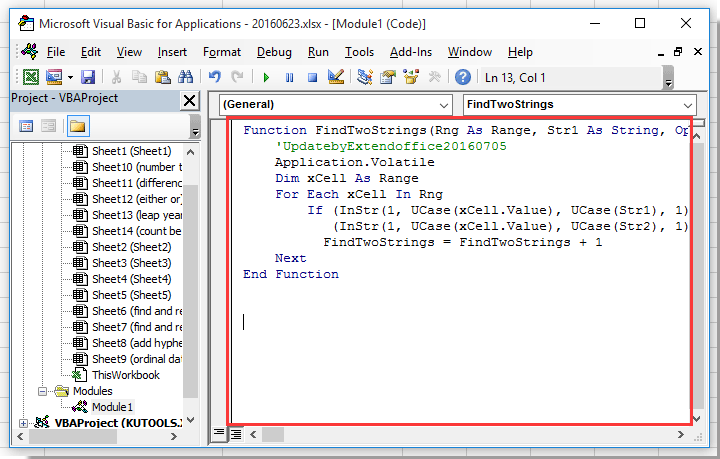
3. コードを保存し、戻って結果をカウントしたい空白のセルを選択し、この数式を入力します: =FindTwoStrings(A2:A7,D3,D4) Enterキーを押してカウント結果を得ます。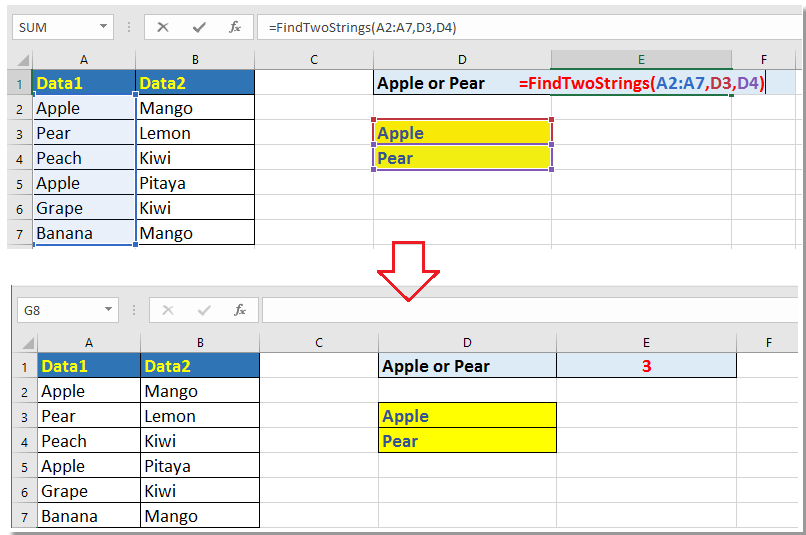
ヒント: この数式では、A2:A7はカウントしたい範囲であり、D3とD4はカウントしたい文字列です。
 Kutools for Excelを使用して、基準xまたはyに等しいセルの数をカウントする
Kutools for Excelを使用して、基準xまたはyに等しいセルの数をカウントする
セルがxまたはyに等しい数をカウントし、それらを特定したい場合は、 Kutools for Excelの「特定のセルを選択」機能を適用できます。
無料でインストールした 後、以下のように操作してください:
1. カウントしたいセルのデータ範囲を選択し、次に Kutools > 選択 > 特定のセルを選択をクリックします。スクリーンショットをご覧ください: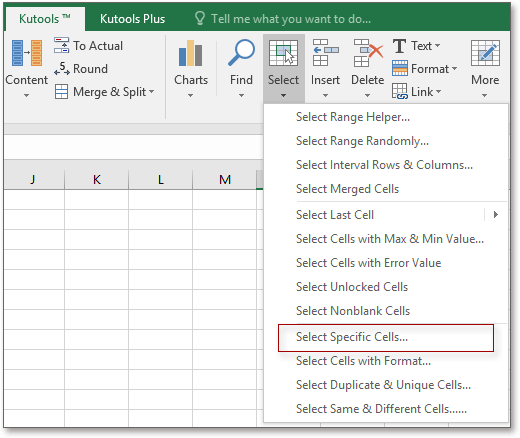
2. 特定のセルを選択 ダイアログで、必要なオプションを 選択タイプ セクションでチェックし、両方のドロップダウンリストから 等しい を選択し、それぞれの条件を2つのテキストボックスに入力し、「Or」オプションをチェックすることを忘れないでください。スクリーンショットをご覧ください: Or オプション。スクリーンショットをご覧ください:
3. OK または 適用をクリックすると、条件に一致するセルの数を知らせるダイアログが表示され、同時に、条件1または条件2に一致するセルが選択されます。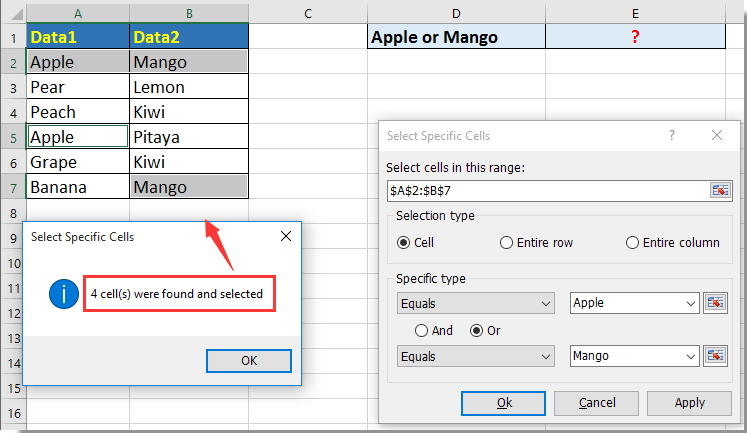
最高のオフィス業務効率化ツール
| 🤖 | Kutools AI Aide:データ分析を革新します。主な機能:Intelligent Execution|コード生成|カスタム数式の作成|データの分析とグラフの生成|Kutools Functionsの呼び出し…… |
| 人気の機能:重複の検索・ハイライト・重複をマーキング|空白行を削除|データを失わずに列またはセルを統合|丸める…… | |
| スーパーLOOKUP:複数条件でのVLookup|複数値でのVLookup|複数シートの検索|ファジーマッチ…… | |
| 高度なドロップダウンリスト:ドロップダウンリストを素早く作成|連動ドロップダウンリスト|複数選択ドロップダウンリスト…… | |
| 列マネージャー:指定した数の列を追加 |列の移動 |非表示列の表示/非表示の切替| 範囲&列の比較…… | |
| 注目の機能:グリッドフォーカス|デザインビュー|強化された数式バー|ワークブック&ワークシートの管理|オートテキスト ライブラリ|日付ピッカー|データの統合 |セルの暗号化/復号化|リストで電子メールを送信|スーパーフィルター|特殊フィルタ(太字/斜体/取り消し線などをフィルター)…… | |
| トップ15ツールセット:12 種類のテキストツール(テキストの追加、特定の文字を削除など)|50種類以上のグラフ(ガントチャートなど)|40種類以上の便利な数式(誕生日に基づいて年齢を計算するなど)|19 種類の挿入ツール(QRコードの挿入、パスから画像の挿入など)|12 種類の変換ツール(単語に変換する、通貨変換など)|7種の統合&分割ツール(高度な行のマージ、セルの分割など)|… その他多数 |
Kutools for ExcelでExcelスキルを強化し、これまでにない効率を体感しましょう。 Kutools for Excelは300以上の高度な機能で生産性向上と保存時間を実現します。最も必要な機能はこちらをクリック...
Office TabでOfficeにタブインターフェースを追加し、作業をもっと簡単に
- Word、Excel、PowerPointでタブによる編集・閲覧を実現。
- 新しいウィンドウを開かず、同じウィンドウの新しいタブで複数のドキュメントを開いたり作成できます。
- 生産性が50%向上し、毎日のマウスクリック数を何百回も削減!
全てのKutoolsアドインを一つのインストーラーで
Kutools for Officeスイートは、Excel、Word、Outlook、PowerPoint用アドインとOffice Tab Proをまとめて提供。Officeアプリを横断して働くチームに最適です。
- オールインワンスイート — Excel、Word、Outlook、PowerPoint用アドインとOffice Tab Proが含まれます
- 1つのインストーラー・1つのライセンス —— 数分でセットアップ完了(MSI対応)
- 一括管理でより効率的 —— Officeアプリ間で快適な生産性を発揮
- 30日間フル機能お試し —— 登録やクレジットカード不要
- コストパフォーマンス最適 —— 個別購入よりお得
